Как да изтриете приложения на телефони или таблети с Android
Тази статия обяснява как да деинсталирате приложения, които вече не използвате, за всички версии на Android 4.1 и по-нови. От 2021 г. повечето телефони работят с Android 10 или по-нова версия.
Деинсталирайте приложения за Android от чекмеджето за приложения или с помощта на настройки
Има два начина да деинсталирате изтеглено приложение на вашия телефон или таблет с Android: приложението Настройки или чекмеджето за приложения. По-долу описваме подробно и двата метода.
От чекмеджето за приложения
Ето как да деинсталирате от чекмеджето на приложението:
В чекмеджето за приложения натиснете продължително приложението, което искате да изтриете.
Плъзнете иконата в горния десен ъгъл на екрана, където е думата Деинсталиране появява се. Освободете пръста си.
-
Потвърдете, че искате да деинсталирате приложението.
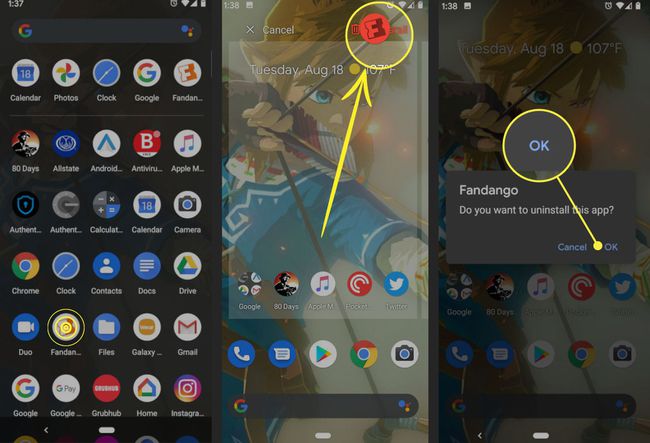
В Настройки
Възможно е да деинсталирате приложение, като използвате настройките на Android, а не чекмеджето за приложения. Ето как:
Отвори Настройки.
Изберете Приложения и известия
> Вижте всички X приложения (X е броят на приложенията, инсталирани в момента на устройството).Изберете приложението, което искате да деинсталирате.
Изберете Деинсталиране.
-
Потвърдете, че искате да деинсталирате приложението.

На стари версии на Android
Стъпките за изтриване или деинсталиране на приложение във версии на Android преди 4.0 са също толкова прости. Може да има някои вариации между марките телефони и версиите на Android, но този метод работи на повечето устройства с Android.
За Android 4.0 (Ice Cream Sandwich) отидете на Настройки > Приложения, след което следвайте стъпките за по-старите версии на Android.
Докоснете Меню (твърд или мек бутон).
Изберете Настройки, след което изберете Приложения > Управлявайте приложенията.
Докоснете приложението, което искате да изтриете.
Докоснете Деинсталиране за да премахнете приложението от вашето устройство. Ако няма бутон за деинсталиране, това е системно приложение и не можете да го изтриете.
На някои устройства на Samsung
Ако предишните инструкции не работят на вашето Samsung устройство, опитайте това:
Докоснете Скорошни приложения бутон и след това докоснете Диспечер на задачите.
Отидете до Изтегли раздел и намерете приложението, което искате да деинсталирате.
Докоснете Деинсталиране бутон до приложението.
-
Докоснете Добре.
Ако не виждате бутон Деинсталиране, не можете да изтриете приложението по този метод.
На огън на Kindle
Amazon избра да използва по-стара персонализирана версия на Android за своите Kindle устройства, така че инструкциите за премахване на приложения са различни. Можете да управлявате своя Kindle от вашия акаунт в Amazon в мрежата, но ето как да изтриете приложения с помощта на устройството:
Отидете до У дома екран и докоснете Приложения раздел.
Докоснете устройство раздел, за да се показват само приложенията на Kindle (за разлика от всички приложения, които потенциално бихте могли да съхранявате на устройството).
Натиснете продължително приложението, което искате да премахнете, докато почувствате или видите отговор.
Докоснете Премахване от устройството.
Когато инсталирате приложения, не сте ограничени до Amazon App Store. Запазвате достъп до приложенията на Kindle, които сте инсталирали чрез Amazon. Въпреки това, не е задължително да имате същия достъп до приложения, които сте инсталирали чрез магазини за приложения на трети страни или сте заредени отстрани на устройството.
Закупени приложения и облак
Почти всички магазини за приложения за Android ви позволяват да запазите лиценза си за преинсталиране на закупено приложение. Ако деинсталирате софтуера, от който сте закупили Google Play, например, можете да го изтеглите отново, ако промените решението си по-късно.
За да изтриете достъпа си до приложение, което сте закупили от Amazon, трябва да направите това чрез вашия акаунт в Amazon в мрежата. Това е по-сложен процес от деинсталирането му от устройство. Това може да е полезно, ако смятате, че дадено приложение е обидно и никога не искате да го видите отново.
Спам приложения, които правят повече приложения
Понякога може да попаднете на приложение, което създава други приложения, така че може да изтриете неща, които не помните да сте инсталирали. Не си въобразяваш нещата. Можете да прочетете повече за избягване на спам в Android. Ако можете да идентифицирате нарушителното приложение, можете да се отървете от проблема. Магазините за приложения се борят с този вид неудобство.
Системни приложения
Можете да опитате да изтрийте приложение, което се доставя с телефона ви, но това често не работи. Повечето от тези приложения са свързани с вътрешната работа на вашия телефон и изтриването им може да повреди други приложения. Срамежлив от предприемане на драстични мерки и руутване на телефона, системните приложения трябва да останат.
Системните приложения включват Gmail, Google Maps, Chrome, и Google Търсене. Някои производители, като Samsung и Sony, инсталират свои собствени системни приложения на своите телефони и таблети в допълнение към приложенията на Google. Някои, като Amazon Kindle, премахват всички приложения на Google и включват различен набор от системни приложения.
